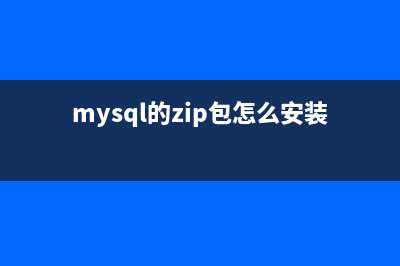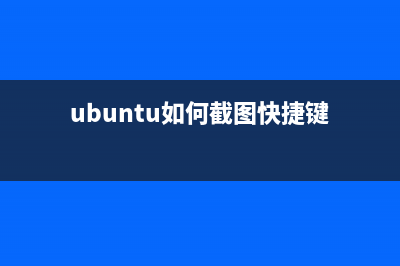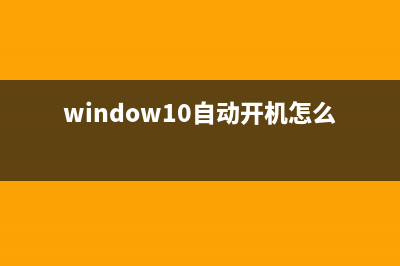位置: 编程技术 - 正文
用u盘配合iso镜像文件安装win8.1系统图文教程(u盘制作iso镜像文件启动)
编辑:rootadmin推荐整理分享用u盘配合iso镜像文件安装win8.1系统图文教程(u盘制作iso镜像文件启动),希望有所帮助,仅作参考,欢迎阅读内容。
文章相关热门搜索词:u盘iso镜像,u盘制作iso镜像文件启动,iso镜像写入u盘软件,u盘做成iso怎么使用,u盘做成iso怎么使用,用u盘怎么装iso镜像文件,用u盘怎么装iso镜像文件,用u盘装iso镜像,内容如对您有帮助,希望把文章链接给更多的朋友!
下载好各项原料(①win8.1 ISO格式文件我用“cn_windows_8_1_x_dvd_”; ②没做好老毛桃U盘启动盘PE工具 的可以搜索参考“怎样做老毛桃 U盘启动盘和重装系统教程”,进行1-9步即可,仅花几分钟时间)。
插上制作好的老毛桃U盘启动工具,开机,一直按住esc键,进入startup Menu菜单,选择F9 Boot Device Option回车(不同型号的电脑FX不一样,你只需要选择含有Boot Device Option的即可)。
2选择最后w这项,然后按回车键(注:因为我的u盘是xx公司的,所以此处是这个,你的u盘估计与我的不同,你选择含有你u盘的选项)。
3选择【】运行老毛桃winPE增强版,回车。
4进入到PE系统,将下载好的win8.1系统解压,并且将文件名为“bootmgr”的文件重新命名为win8mgr(这个必须重命名,不然无法完成安装),然后关机。
安装win8.1
1开机,一直按住esc键,进入startup Menu菜单。选择F9 Boot Device Option,回车。
选择最后w这项,回车(注:因为我的u盘是xx公司的,所以此处是这个,你的u盘估计与我的不同,你选择含有你u盘的选项)。
选择【】安装原版win7/win8(非ghost版),回车。

选择【】直接安装win8系统(需要提前解压ISO到U盘),回车。
进入了大家十分熟悉的界面,点击“下一步”
现在再点击“现在安装”。
输入产品秘钥,点击“下一步”。
(温馨提示,win8.1与win8不同的是,安装的时候要先输入秘钥,才能继续进行安装,然后才是激活,所以win8.1最为关键的就是这里的输入秘钥,这里避免大家难得找,给大家附上各种win8.1产品的秘钥,一般情况下,使用专业版和核心板的秘钥即可(本人亲测)。
在条款栏选择“我接受许可条款”,点击“下一步”。
选择“自定义:仅安装windows(高级)(c)),回车。
选择你想安装系统的位置,比如c盘,比如D盘等任意你中意的位置,点击“下一步”。
点击“确认”,再点击“下一步”。
这时候系统自动开始安装,一切显得自动化,安装后电脑自动重启。现在你已经安装好了win8.1系统。
安装u启动win7PE系统维护工具箱到电脑本地系统盘图文教程 首先接着上述所说的完成安装到电脑里面以后运行了主程序,打开主程序有两种模式(选择安装位置)可供大家选择:(如下图所示)①电脑本地系统盘;②移
u启动一键急救解决系统崩溃或需重装系统情况 提问一:什么是u启动一键急救系统?回答一:一键急救系统是u启动的又一新生产品,所谓一键,就是很方便很快捷。急救系统,就是当您的系统崩溃或
电脑系统怎么设置光驱启动实现引导安装 设置光驱启动,以下是三种不同BIOS的具体设置方法:(笔记本一般只要按F键就可以实现光驱启动了。)1.AwardBIOS4.PG设置重启,按DEL进入AwardBion4.PG界面
标签: u盘制作iso镜像文件启动
本文链接地址:https://www.jiuchutong.com/biancheng/357414.html 转载请保留说明!上一篇:安装Vista最保险和最正确的方法以SP1版为例(vista 安装)
下一篇:安装u启动win7PE系统维护工具箱到电脑本地系统盘图文教程(u盘pe安装win7系统)